Office 365: Zapněte/Vypněte schránku Office

Ukazujeme vám, jak povolit nebo zakázat viditelné možnosti schránky v aplikacích Microsoft Office 365.
Když se zaregistrujete jako Office Insider, získáte přístup k novým funkcím v aplikacích Office 365. Zde je návod, jak se můžete pustit do zábavy.
Pokud jste uživatelem Office 365 , již máte automatické aktualizace, které vám zajistí nejnovější verzi základních aplikací Office. Věděli jste však, že můžete žít život na hraně a testovat nové funkce, než se stanou běžnými, a zároveň pomoci utvářet budoucnost Office 365? Jmenuje se „ Office Insider “ a v této příručce vysvětlíme, jak se můžete zaregistrovat.
Zaregistrovat se jako Office Insider ve Windows je snadné. Vše, co musíte udělat, je kliknout na několik tlačítek v kterékoli ze základních aplikací Office 365. Tedy Outlook, Word, Excel nebo PowerPoint. Zde je návod.
Otevřete jakoukoli aplikaci Office 365
Klikněte na Soubor, poté na Účet a poté na Office Insider vlevo
Z rozbalovací nabídky vyberte možnost Připojit se k Office Insider
Klikněte na zaškrtávací políčko Přihlásit se k předběžnému přístupu k novým verzím Office .
Přijměte podmínky a poté pokračujte
Pak si všimnete, že budete mít na výběr dva "kanály". První kanál je „ Insider “. Díky tomuto kanálu budete první, kdo získá nové funkce a poskytne společnosti Microsoft zpětnou vazbu. Je to také nejrizikovější a bude to hodně brouků. Pro něco trochu bezpečnějšího si však můžete vybrat „ Měsíční kanál, (cílený). S tímto kanálem budete dostávat méně aktualizací a pomaleji měsíčně. Zde vydané sestavení jsou často nejprve testovány pomocí kanálu "Insider".
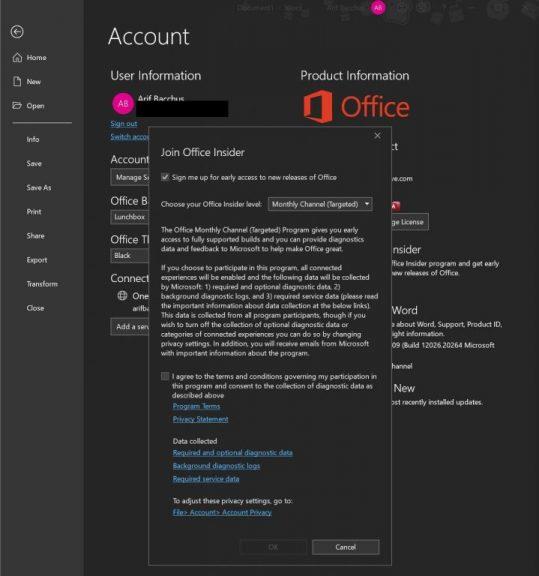
Pokud používáte zařízení se systémem MacOS, pak bude proces trochu podobný pro přihlášení k Office Insider ve Windows 10. Možnosti nabídky se však budou lišit. Zde je to, co musíte udělat.
Otevřete jakoukoli aplikaci Office 365
V nabídce Nápověda vyberte možnost Vyhledat aktualizace
Zkontrolujte, zda je Připojte se k programu Office Uvnitř získat včasný přístup k nové verze box
Souhlasíte s podmínkami stisknutím tlačítka Přijmout
Vyberte kanál, jak jsme popsali výše
Klikněte na Check for Updates pro potvrzení
Opět, jak jsme popsali výše, existují dva kanály pro program Office Insider. Názvy se však v systému MacOS liší. Insider Fast vám umožní přístup ke všem novým funkcím, ale může být také chybný. Insider Slow je stabilnější a plně podporovaný s minimálním rizikem pro vaše aplikace Office 365.
Aplikace Office 365 už samozřejmě nejsou dostupné pouze pro Windows a MacOS. Můžete se také zaregistrovat jako Office Insider na telefonech Android. Proces je však o něco složitější. Zde je návod, jak se můžete zaregistrovat jako Office Insider pro Android.
Registrujte se do programu Office Insider Slow Program kliknutím na tyto respektované odkazy. Word, PowerPoint, Excel, Office Lens , OneNote .
Z počítače se přihlaste do Obchodu Google Play a klikněte na tlačítko Staň se testerem.
Můžete se také zaregistrovat vyhledáním těchto aplikací v Obchodě Google Play, procházením seznamu a kliknutím na tlačítko Připojit se k beta verzi .
Na svém telefonu zavřete nebo zkontrolujte Obchod Google Play a vraťte se do něj. Poté zkontrolujte aktualizace.
Měli byste vidět aktualizaci pro respektované aplikace Office 365. Toto je nová beta verze vaší aplikace.
Nyní něco málo. Jakmile se připojíte, budete se moci připojit ke skupině Office Insider Fast for Android Group pro jakékoli aplikace, které jste si nainstalovali. Poté získáte aktualizace Insider Fast, ale schválení může chvíli trvat nebo několik hodin.
Proces registrace jako Office Insider na iOS nebo iPadOS je docela jednoduchý. Budete muset použít aplikaci Apple Test Flight a poté požádat o pozvání do programu Office Insider. Na iOS je počet míst v programu omezený, takže ne každý bude přijat. Pokud chcete zkusit štěstí, zde je návod.
Nejprve nainstalujte aplikaci Apple Testflight
Poté kliknutím na tyto odkazy požádejte o pozvání do programu Office Insider. Word, PowerPoint , Excel , OneNote , Outlook .
Poté budete přesměrováni zpět do aplikace TestFlight, kde musíte stisknout Přijmout a poté Instalovat.
Na straně iOS je opět třeba poznamenat několik drobností. Za prvé, nemůžete mít dvě verze aplikací Office na iOS, Android nebo Windows. Konkrétně v systému iOS budete muset odinstalovat produkční verzi, což je standardní verze aplikací, abyste mohli být Office Insider.

Jakmile se úspěšně zapojíte a stanete se Office Insider, má pro vás Microsoft několik doporučení. Nejprve byste si měli poznamenat tuto stránku , kde najdete poznámky k vydání pro všechny aplikace Office 365, a to kliknutím na Více a výběrem Poznámky k vydání. Měli byste se také podívat do sekce Komunita na této stránce, která obsahuje tipy a triky, jak můžete poskytnout zpětnou vazbu, a odkazy na oficiální kanály sociálních médií společnosti Microsoft a další diskusní fóra. To bude užitečné, pokud přijdete s chybou nebo problémem nebo máte svůj vlastní návrh pro tým Office 365.
Ukazujeme vám, jak povolit nebo zakázat viditelné možnosti schránky v aplikacích Microsoft Office 365.
Návod, jak importovat snímky z jiného souboru prezentace Microsoft PowerPoint 365.
Zabránění běžnému varování, které se zobrazuje při otevírání souborů prostřednictvím hypertextového odkazu v aplikacích Microsoft Office 365.
Je běžné, že možnost Spam je v Microsoft Outlooku šedá. Tento článek vám ukáže, jak tuto situaci řešit.
Získejte komplexní průvodce řešením chyby Office 365 0x426-0x0. Opravy, tipy a triky pro obnovení přístupu k aplikacím Office.
Pomocí této příručky opravte kód chyby Office 365 700003: Něco se pokazilo. Vaše organizace toto zařízení smazala. Rychlá a efektivní řešení!
Asana oznámila novou integraci s Microsoft Teams. Toto partnerství umožňuje uživatelům Teams/Asana zefektivnit a automatizovat pracovní postupy.
Microsoft Teams získává spoustu nových funkcí schůzek, včetně dynamického zobrazení, režimu Together, video filtrů a živých reakcí.
Microsoft Teams pro Android nyní podporuje vložený překlad zpráv, který umožňuje komunikaci mezi pracovníky hovořícími různými jazyky.
Microsoft Forms vám nyní umožňuje sdílet digitální dotazníky nebo odpovědi na průzkum s konkrétními uživateli nebo skupinami ve vaší organizaci.
Platforma telefonů Microsoft Teams obdržela několik upgradů funkcí, včetně aplikace Lidé, živých titulků a interoperability Teams-Skype.
Microsoft Planner je systém správy úloh ve stylu Kanban zaměřený na vytížené týmy a vzdálené pracovníky. Plánovač vám může pomoci organizovat, přidělovat a sledovat úkoly
Doplňky Office 2016 umožňují rozšířit možnosti, funkčnost a funkce klientů Office, jako jsou Word, Excel, PowerPoint a Outlook pomocí
přejděte na stránku „Přístup k práci nebo škole“ Windows 10 obsahuje zjednodušené možnosti, jak zůstat ve spojení s pracovním nebo školním účtem na vašem osobním zařízení.
Zde jsou některé běžné slovní problémy a jak je můžete opravit
Kontakty můžete přidávat přímo z e-mailu, od začátku, ze souboru, aplikace Excel a mnoho dalšího. V této příručce dobře vysvětlete, jak to můžete udělat.
Chtěli jste někdy vložit dokument Office 365 na svůj web? V této příručce se podívejte, jak to můžete udělat
Zde je návod, jak se přihlásit k náhledu nové aplikace Microsoft Family Safety pro iOS a Android.
S tímto průvodcem vám dobře ukáže, jak si můžete vytvořit životopis v aplikaci Microsoft Word během několika minut.
Blíží se čas promoce, což znamená, že mnoho studentů brzy ztratí přístup ke svým školním účtům Office 365. Pokud aktuálně používáte
Microsoft Teams je klíčovou platformou pro videokonference. Naučte se, jak <strong>zablokovat</strong> a <strong>odblokovat</strong> uživatele, aby byl váš chat čistý.
Všechny informace o tom, jak snadno a rychle odinstalovat aplikace nebo programy ve Windows 10. Uvolněte místo na vašem PC.
Když pracujete mimo svůj stůl, můžete získat přístup k počítači pomocí Připojení ke vzdálené ploše systému Windows. Naučte se, jak správně povolit připojení ke vzdálené ploše v systému Windows 10.
Naučte se, jak upravit profilový obrázek v Microsoft Teams a vylepšit svou online prezentaci. Získejte tipy na změnu a řešení problémů.
Zjistěte, jak zjistit, kolik hodin jste strávili hraním Fortnite. Návod krok za krokem a tipy na sledování herních statistik.
Objevilo se na obrazovce oznámení „Vaše organizace spravuje aktualizace na tomto počítači“? Zde je návod, jak se této zprávy zbavit se špičkovými řešeními.
Zjistěte, jak získat Crown Emote ve Fortnite a posuňte své herní dovednosti na vyšší úroveň. Vytvořte si strategii a získejte respekty ostatních hráčů!
Pokud se lišta nástrojů nezobrazuje v Dokumentech Google, vraťte ji zpět jejím skrytím nebo získáním oprávnění k úpravám. Pokud selžou, použijte doporučený prohlížeč.
Zjistěte, jak efektivně ukončit schůzku Google Meet jako hostitel nebo účastník, a co dělat, když chcete pokračovat ve schůzce bez hostitele.
Nechte výčitky odesílatele pryč a zjistěte, jak odstranit zprávy Slack. Zde také najdete podrobný návod pro hromadné mazání zpráv Slack.

























